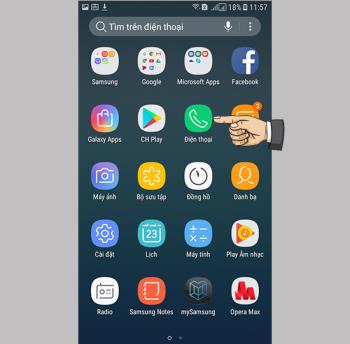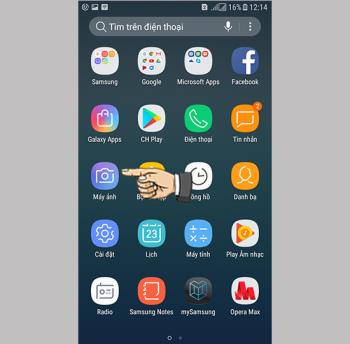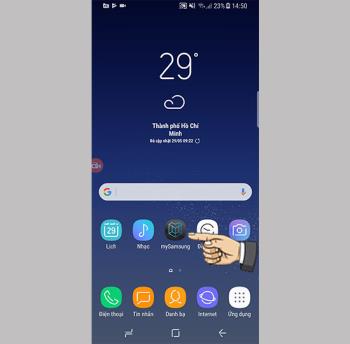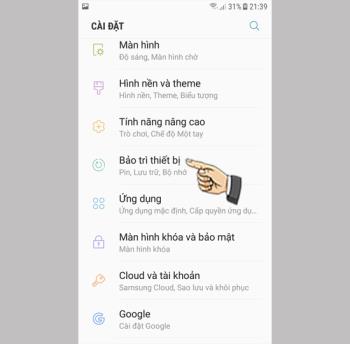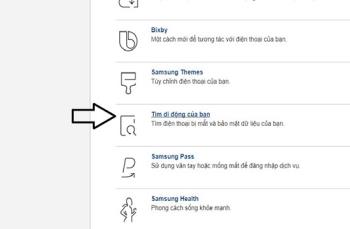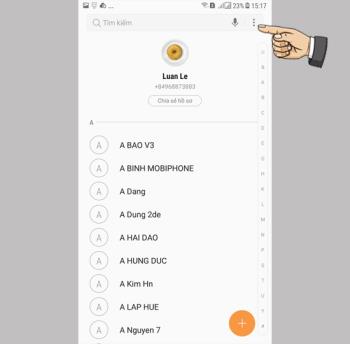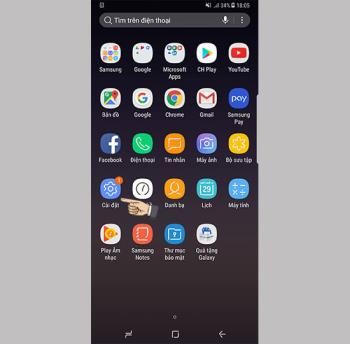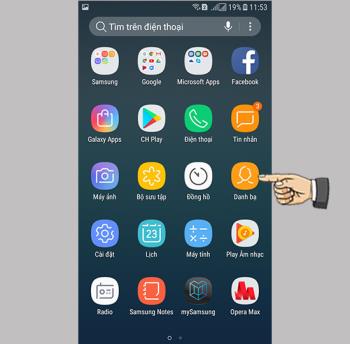Ustawienia powiadomień dla aplikacji na Samsung Galaxy J3 Pro
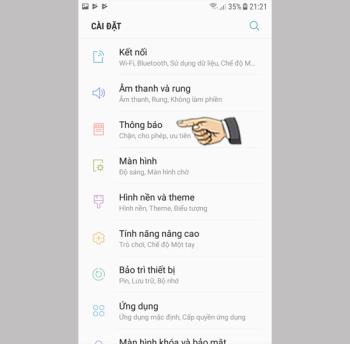
Czasami powiadomienia z aplikacji takich jak Facebook, Zalo... mogą być denerwujące dla Twojej pracy, możesz je włączyć/wyłączyć.
Ten artykuł jest napisany w języku wietnamskim (z uwzględnieniem interfejsu i instrukcji tekstowych). Jeśli Twój telefon używa języka angielskiego, możesz zobaczyć, jak zmienić język telefonu z angielskiego na wietnamski w następujący sposób:
>>> Instrukcje dotyczące zmiany języka z angielskiego na wietnamski na iPhonie, iPadzie .
>>> Instrukcje dotyczące zmiany języka z angielskiego na wietnamski na urządzeniach z systemem Android .
Ten samouczek został wykonany na telefonie iPhone 7 Plus (z systemem iOS 13.3). W innych modelach iPhone'a lub z inną wersją iOS interfejs może być inny, ale kroki są nadal prawie takie same.
Aplikację Dyktafon znajdziesz i uzyskasz do niej dostęp z ekranu głównego lub użyj narzędzia Szukaj> wpisz „ Nagraj ” w pasku wyszukiwania> Wybierz Dyktafon.
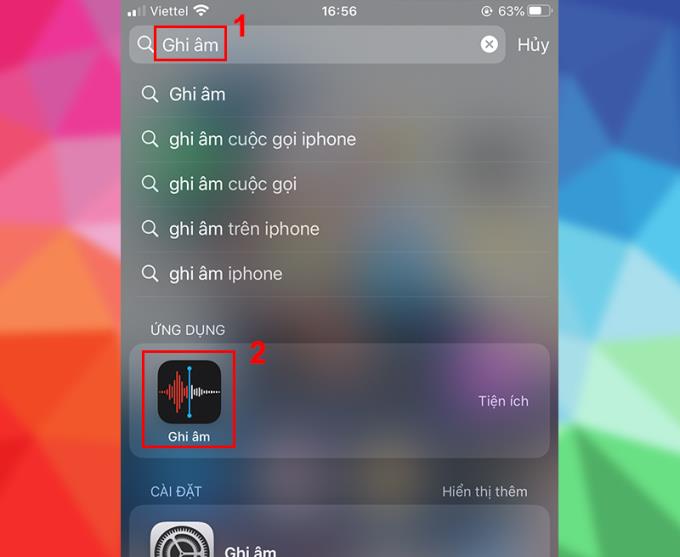
Wyszukiwarka na iPhone'a
W interfejsie nagrywania możesz nacisnąć czerwony przycisk, aby nagrać nowy plik.
Lub jeśli masz już nagranie pliku, kliknij nazwę pliku na liście> Wybierz przycisk Wielokropek > Udostępnij .
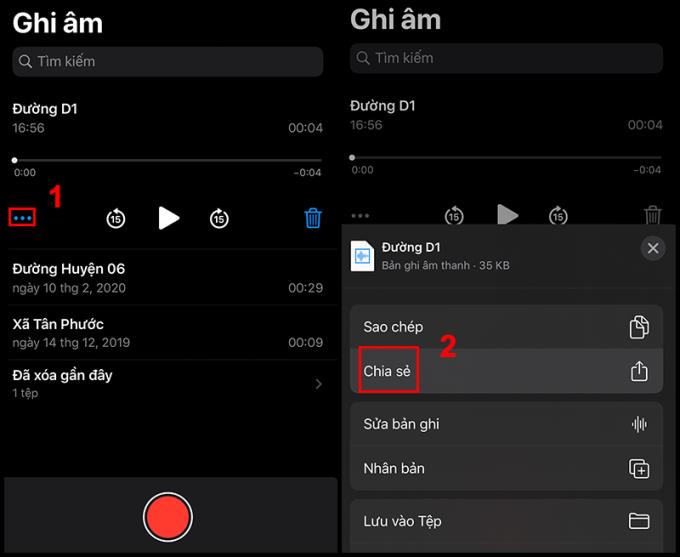
Wybierz Udostępnij, aby wysłać innym
Znajdź i wybierz Zalo > Wybierz odbiorców w ostatnich czatach lub wyszukaj> Wyślij za pomocą przycisków strzałek .
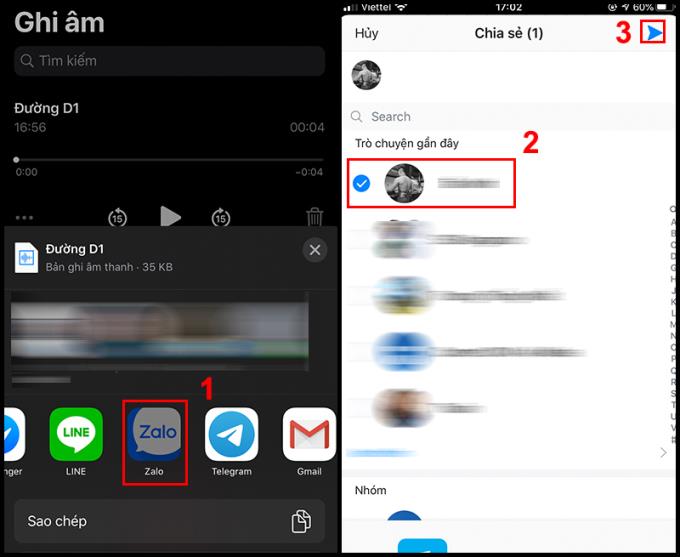
Wybierz odbiorcę, aby wysłać plik
Podczas wysyłania pliku odwiedź ponownie ramkę czatu Zalo z odbiorcą, zobaczysz, że plik został wysłany przez interfejs czatu, jak pokazano poniżej.
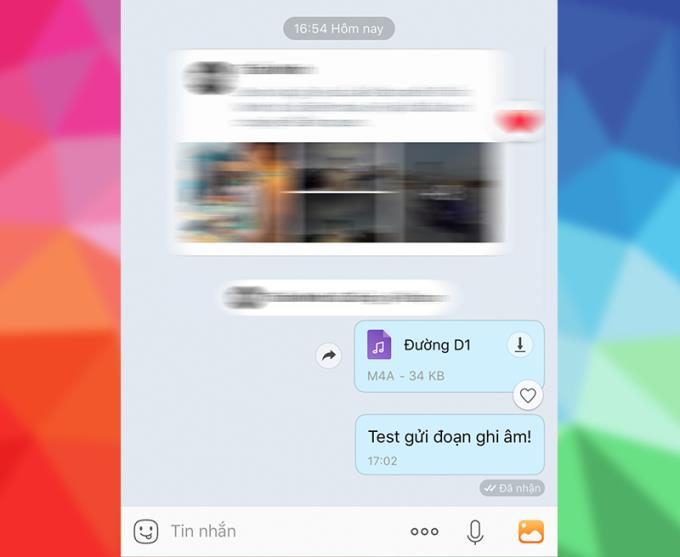
Po wysłaniu pliku
Ten samouczek został stworzony na Redmi K20 Pro (Android 10). W przypadku innych urządzeń z Androidem lub z innymi wersjami Androida interfejs może być inny, ale kroki są podobne.
Na ekranie głównym telefonu lub w siatce aplikacji wybierz aplikację Rejestrator głosu.
Alternatywnie możesz użyć narzędzia Wyszukaj> Wpisz „ Dyktafon ”> Wybierz Dyktafon.
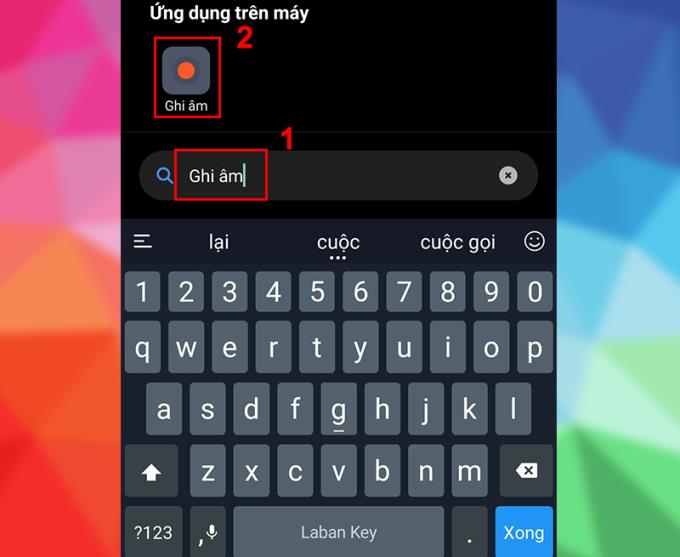
Wyszukiwarka na Androida
Jeśli nie masz pliku nagrania, możesz nacisnąć przycisk nagrywania (czerwony przycisk z białym kółkiem pośrodku), aby rozpocząć.
Lub jeśli masz już plik na liście nagrań, po prostu wybierz nazwę pliku nagrania, który chcesz wysłać> Wyślij .
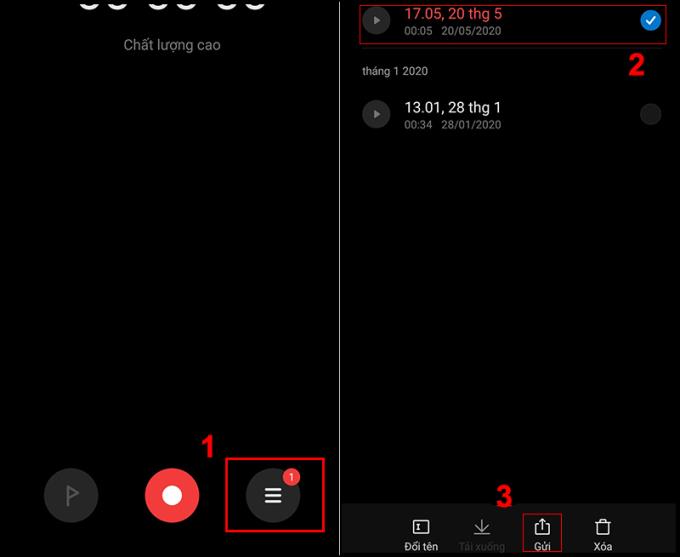
Wybierz nagranie do wysłania z listy nagrań
W tym momencie pojawia się interfejs aplikacji umożliwiających wysyłanie plików nagrań> Wybierz Zalo> Wybierz odbiorcę> Naciśnij Wyślij z niebieską strzałką .
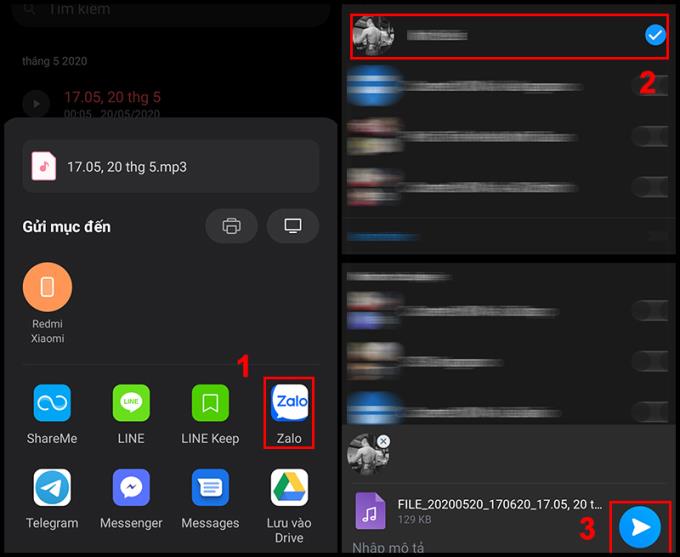
Wybierz odbiorcę do wysłania
Następnie możesz zobaczyć, że plik nagrania został wysłany do odbiorcy w interfejsie czatu w Zalo, jak pokazano poniżej.
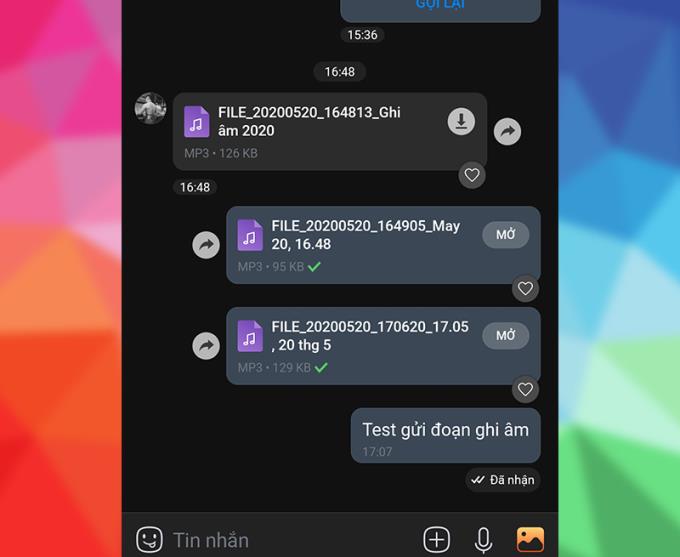
Plik został wysłany
Dziękuję za uwagę i do zobaczenia w kolejnych artykułach.
Zobacz więcej:
>>> Instrukcje dotyczące usuwania, zmiany awatara, okładki na Zalo
>>> Usuwanie i odwoływanie wiadomości Zalo Czy odbiorca może je poznać lub przeczytać?
Czasami powiadomienia z aplikacji takich jak Facebook, Zalo... mogą być denerwujące dla Twojej pracy, możesz je włączyć/wyłączyć.
Aby wyciszyć połączenia przychodzące i alarmy, połóż rękę na ekranie lub obróć urządzenie do góry nogami.
Blokowanie połączeń pomaga uniknąć niepokoju ze strony niechcianych osób.
Zapisz wszystkie selfie jako podgląd bez odwracania.
Połączenie OTG pomaga obsługiwać połączenie z urządzeniami peryferyjnymi, takimi jak mysz, USB, klawiatura...
Funkcja umożliwia sprawdzenie stanu działania czujnika maszyny.
Największą wadą przenośnych modeli Samsung Galaxy Note 3 jest to, że nie obsługuje on języka wietnamskiego, który jest dostarczany z systemem operacyjnym.
Klawisz powrotu oraz klawisz wielozadaniowości urządzenia wibrują przy każdym naciśnięciu. Możesz jednak całkowicie wyłączyć tę funkcję.
Wyświetlacz procentowy baterii Samsung Galaxy Tab S3 ułatwia monitorowanie zużycia energii przez urządzenie.
Zoptymalizuj urządzenie, zwolnij pamięć RAM, usuń niepotrzebne pliki, aby urządzenie działało stabilniej.
Jak odblokować ekran Samsung Galaxy S7 Edge używany w przypadku zapomnienia hasła i nie można otworzyć urządzenia, a poniższa metoda odblokowania nie powoduje utraty danych.
AnTuTu to popularne oprogramowanie do oceniania urządzeń z Androidem w celu pomiaru wydajności procesora, pamięci RAM, GPU...
Otwieranie wielu aplikacji na ekranie umożliwia wykonywanie wielu czynności jednocześnie na jednym ekranie telefonu.
Aby wyciszyć połączenia przychodzące i alarmy, połóż rękę na ekranie lub obróć urządzenie do góry nogami.
Informacje o maszynie pomagają sprawdzić informacje, takie jak edytor IME, model...
Włożyłeś kartę SIM do urządzenia, ale nadal nie widzisz wyświetlanych kontaktów, w tym obu kart SIM.
Konto Samsung ułatwia korzystanie z przydatnych usług dostępnych w urządzeniu: synchronizacja danych, korzystanie z preferencyjnych aplikacji Samsung.
Zabezpieczenie tęczówki to biometryczna technologia zabezpieczeń, która do odblokowania opiera się na tęczówce użytkownika.
Zmiana efektu odblokowania sprawi, że zobaczysz efekt rzucania kamieniami na wodę.
Kopiuj kontakty z karty pamięci, sim pomaga szybko wykonać kopię zapasową kontaktów ze starego telefonu na nowy telefon.